win10系统防火墙的设置教程:
1、按Windows键打开win10系统的开始菜单栏,下拉列表找到Windows系统目录,点击展开后选择“控制面板”并打开
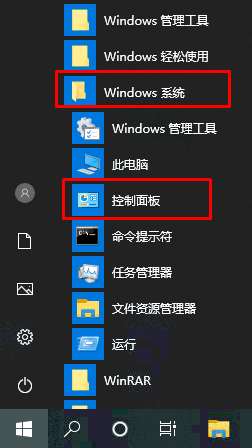
2、点击控制面板右上角的“查看方式”将查看方式改为“小图标”查看
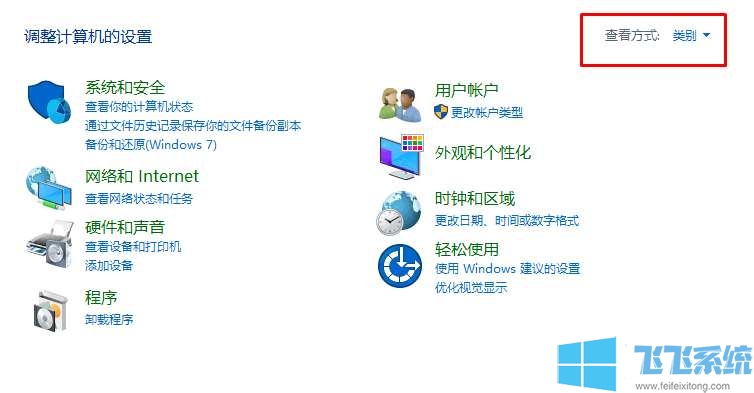
3、切换成小图标后控制面板的所有选项就显示出来了,我们点击“Windows Defender防火墙”
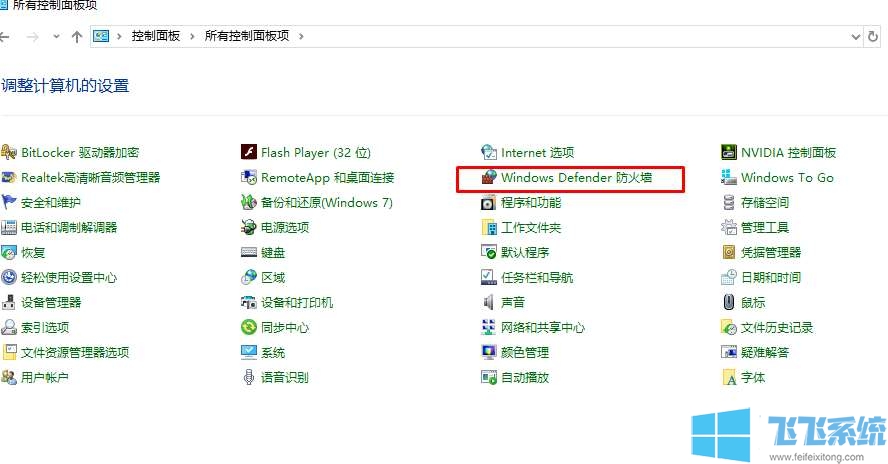
4、在防火墙的设置窗口中点击左侧导航栏中的“启用或关闭Windows Defender防火墙”
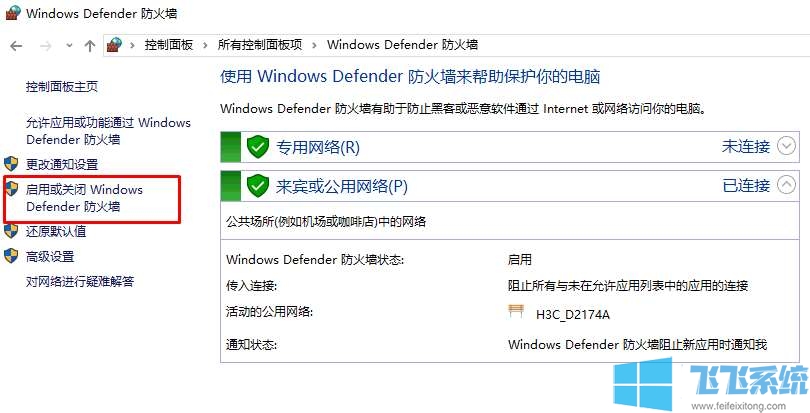
5、在“启用或关闭Windows Defender防火墙”的界面中将专业网络和公用网络的防火墙全部打开,最后点击“确定”这样就成功打开Windows的防火墙了
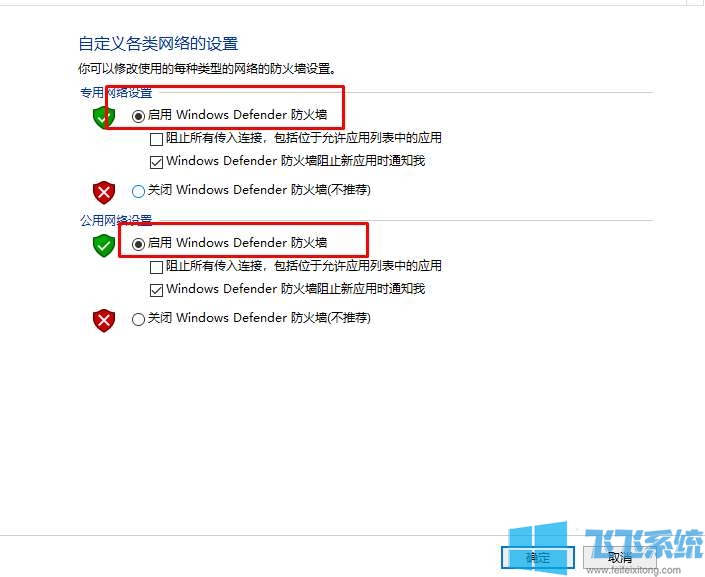
以上就是win10系统防火墙的设置教程,更多win10系统相关内容请持续关注飞飞系统
分享到: